Sabit diske erişim nasıl geri kazanılır, sabit disk açılamaması hatası nasıl düzeltilir

Bu yazımızda, sabit diskiniz bozulduğunda ona nasıl yeniden erişebileceğinizi anlatacağız. Haydi gelin birlikte izleyelim!
Cihaz Bağlantıları
 Telefon numarası olmayan bir Gmail oluşturmaya yönelik mevcut Android/iOS süreçlerini yansıtacak şekilde Steve Larner tarafından 14 Kasım 2022'de güncellendi.
Telefon numarası olmayan bir Gmail oluşturmaya yönelik mevcut Android/iOS süreçlerini yansıtacak şekilde Steve Larner tarafından 14 Kasım 2022'de güncellendi.

Yeni bir Gmail hesabı oluşturmak istiyorsanız Google, gelecekteki kimlik doğrulaması için sizden bir telefon numarası isteyebilir. Bu seçenek geçmişte kolayca atlanabiliyordu ancak Google bulmayı daha da zorlaştırdı. Google'ın bunu almasını istemiyorsanız, hesabınız yoksa veya telefon numaranızı paylaşmayı sevmiyorsanız, muhtemelen hesap oluşturmanın başka bir yolunu arıyorsunuzdur.
Neyse ki, yeni bir Gmail hesabı oluşturmak için telefon numarası kullanmayı atlamanın hala birçok yolu var.
Not: Aşağıdaki yöntemler Kasım 2022'de test edildi ve Android 11 ve iPhone/iOS 15.1 cihazlarda telefon numarası olmayan Gmail hesapları oluşturmayı başardık. Bu nedenle mümkün!
Doğrulama Olmadan Nasıl Gmail Hesabı Oluşturabilirim?
Android veya iOS kullanmaktan PC veya dizüstü bilgisayardaki herhangi bir tarayıcıya kadar, doğrulama olmadan Gmail hesabı oluşturmanın birden fazla yolu vardır. Bunu yapmanın en kolay yollarından biri Gmail uygulamasıdır çünkü nasıl kaydolursanız kaydolun, doğrulama için telefon numarası vermemeyi tercih edebilirsiniz.
Bu adımlar işe yarasa da bazen başka bir bilgisayarda oturum açtığınızda veya ikinci kez oturum açtığınızda uygulamanın sizden telefon numaranızı isteyeceğini unutmayın. Bunu önlemek için, tekrar oturum açmadan önce doğrulama için başka bir e-posta ekleyin, böylece o e-postayı isteyebilir , ardından hazırsınız!
Telefon numarası olmadan bir Gmail hesabına kaydolmak için kullanabileceğiniz adımlar aşağıda verilmiştir.
iPhone'unuzda Telefon Numarası Olmadan Gmail Oluşturun
iPhone'unuz varsa telefon numarası kullanmadan telefonun "Ayarlar" menüsünden yeni bir Gmail hesabı oluşturabilirsiniz .









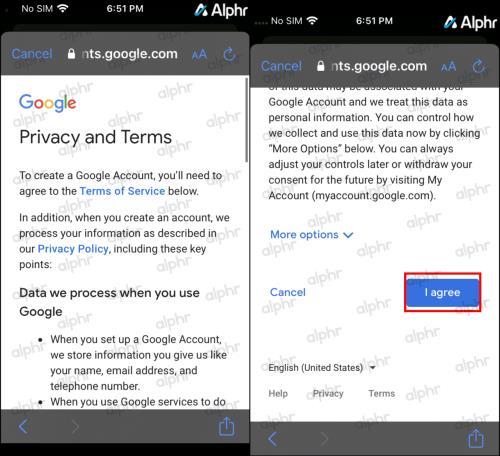
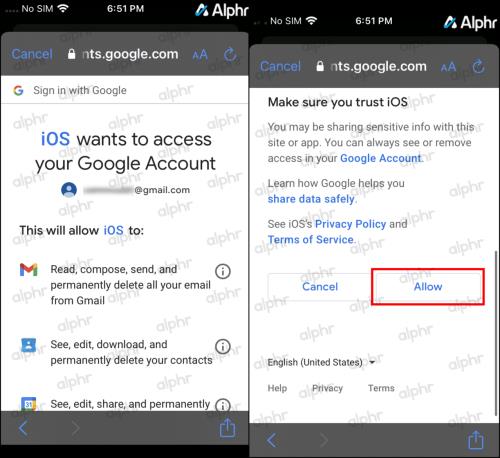

Android'de Telefon Numarası Olmadan Gmail Hesabı Oluşturun
Android kullanıcıları için adımlar oldukça sıkıcı olsa da süreç, nerede bulacağınızı bildiğiniz sürece hesap oluşturma sırasında telefon numaranızı eklemeyi atlama seçeneği sunar. İşte yapmanız gerekenler:
Not : Ayarlardaki adımlar telefonunuzun üreticisine bağlı olarak değişiklik gösterebilir. Takılırsanız arama simgesine dokunun ve “Hesaplar” yazın. “






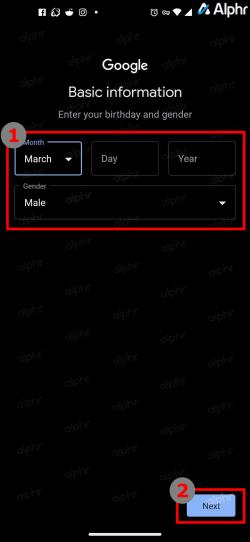



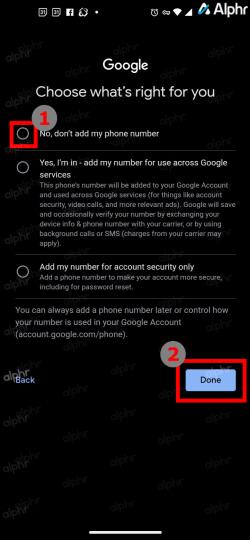
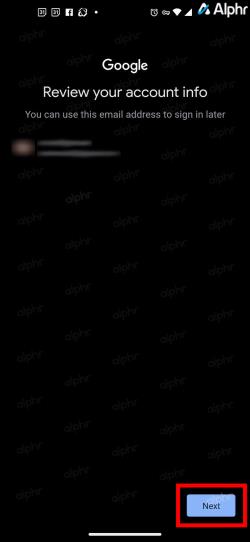
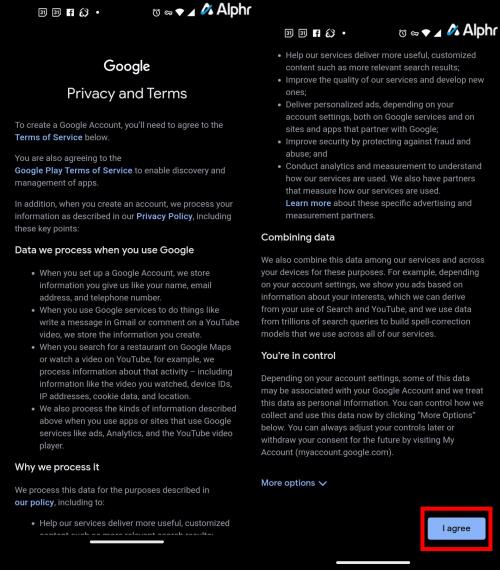
Artık, telefon numarası eklenmemiş yeni Google hesabınız cihazınızın Hesap Ayarlarında görünüyor.
Yukarıdaki adımları tamamladıktan sonra başka bilgi eklemenize gerek kalmayacak. Yeni e-posta adresinizi kullanabilirsiniz ve kayıt işlemi sırasında kimlik doğrulama e-postası/Gmail adresi eklediğiniz sürece herhangi bir telefon numarasını doğrulamanıza gerek kalmaz.
Telefon Numarası Olmadan Gmail Hesapları Oluşturma SSS
Gmail hesabı oluşturmak için telefon numarası gerekli mi?
Hayır. Google, genç kullanıcıların e-posta hesabı oluşturmasına izin verdiği için; telefon numarasına ihtiyaç duymazlar. Ayrıca Google, eklediğiniz sürece doğrulama amacıyla alternatif bir e-posta kullanmanıza izin verir. Bu doğrulama kodlarının size gönderilmesini istiyorsanız ve hesabınızı korumak istiyorsanız ikincil bir e-posta adresi oluşturmanız gerekir; bunu kurulum işlemi sırasında veya hesabınız oluşturulduktan sonra Ayarlar menüsünden yapabilirsiniz.
E-posta adresimi telefon numarası olmadan güvence altına alabilir miyim?
Kesinlikle! Ancak hesabınızı doğru şekilde güvence altına almak için ikincil bir e-posta adresine ihtiyacınız olacak. Ayrıca doğrulama kodlarını talep edebilir ve bilinmeyen cihazlara giriş yapmak için bunları güvenli bir şekilde saklayabilirsiniz. Son olarak, e-posta adresini bir cihazda kullanıyorsanız ve yeni bir cihazla oturum açmayı denerseniz Google, Gmail hesabınızın bulunduğu cihaza bir hesap erişim istemi gönderecektir.
Google Gmail hala bir telefon numarası istiyor. Neden bunların hiçbiri işime yaramıyor?
Öncelikle yukarıdaki adımları iyice takip ettiğinizden ve telefon numarası eklemeyi atlamak için her sayfadaki seçenekleri incelediğinizden emin olun. Kaçırılan küçük bir adım tüm süreci bozabilir. İçerik, Kasım 2022 itibarıyla mevcut süreçleri yansıtacak şekilde güncellendi.
Daha sonra, aktif bir VPN'in Google'ın sizin bir bot olduğunuzu düşünmesine neden olması ve dolayısıyla bir hesap oluşturmanızı engellemesi gibi küçük bir olasılık vardır.
Bir telefon numarasını kullanmaya devam edebilir miyim, ancak bunu Birden Çok Gmail Hesabı için kullanabilir miyim?
Evet. Telefon numarasını atlamamayı tercih ediyorsanız ve gerçek bir telefon numarası kullanarak kaydoluyorsanız, farklı Gmail hesaplarına kaydolmak için bu numarayı birden çok kez kullanabilirsiniz. Sahte/geçici numara kullanmaya çalıştıysanız, Google sahte/tek kullanımlık numaraları yakaladığı için bu numarayı birden çok kez kullanamayabilirsiniz, hatta hiç kullanamayabilirsiniz.
Aynı yedekleme/kimlik doğrulama e-posta adresini birden fazla Gmail hesabı için kullanabilir miyim?
Evet, telefon numarası olmadan yeni Gmail hesapları oluştururken yedek e-postanızı istediğiniz kadar kullanabilirsiniz. Ayrıca ikincil/yedek/kimlik doğrulama e-posta adresi eklemek, gelecekte Google'ın bir telefon numarasına ihtiyaç duymasına gerek kalmadan hesabınıza erişebilmenizi sağlar. Bunun yerine doğrulama için bir e-posta göndermenizi isteyecektir ancak bir telefon numarası isterse bu ikincil e-postayı kullanma seçeneği bulunmalıdır.
Bu yazımızda, sabit diskiniz bozulduğunda ona nasıl yeniden erişebileceğinizi anlatacağız. Haydi gelin birlikte izleyelim!
İlk bakışta AirPods, diğer gerçek kablosuz kulaklıklara benziyor. Ancak birkaç az bilinen özelliği keşfedilince her şey değişti.
Apple, yepyeni buzlu cam tasarımı, daha akıllı deneyimler ve bilindik uygulamalarda iyileştirmeler içeren büyük bir güncelleme olan iOS 26'yı tanıttı.
Öğrencilerin çalışmaları için belirli bir dizüstü bilgisayara ihtiyaçları vardır. Bu dizüstü bilgisayar, seçtikleri bölümde iyi performans gösterecek kadar güçlü olmasının yanı sıra, tüm gün yanınızda taşıyabileceğiniz kadar kompakt ve hafif olmalıdır.
Windows 10'a yazıcı eklemek basittir, ancak kablolu cihazlar için süreç kablosuz cihazlardan farklı olacaktır.
Bildiğiniz gibi RAM, bir bilgisayarda çok önemli bir donanım parçasıdır; verileri işlemek için bellek görevi görür ve bir dizüstü bilgisayarın veya masaüstü bilgisayarın hızını belirleyen faktördür. Aşağıdaki makalede, WebTech360, Windows'ta yazılım kullanarak RAM hatalarını kontrol etmenin bazı yollarını anlatacaktır.
Akıllı televizyonlar gerçekten dünyayı kasıp kavurdu. Teknolojinin sunduğu pek çok harika özellik ve internet bağlantısı, televizyon izleme şeklimizi değiştirdi.
Buzdolapları evlerde sıkça kullanılan cihazlardır. Buzdolapları genellikle 2 bölmeden oluşur, soğutucu bölme geniştir ve kullanıcı her açtığında otomatik olarak yanan bir ışığa sahiptir, dondurucu bölme ise dardır ve hiç ışığı yoktur.
Wi-Fi ağları, yönlendiriciler, bant genişliği ve parazitlerin yanı sıra birçok faktörden etkilenir; ancak ağınızı güçlendirmenin bazı akıllı yolları vardır.
Telefonunuzda kararlı iOS 16'ya geri dönmek istiyorsanız, iOS 17'yi kaldırma ve iOS 17'den 16'ya geri dönme konusunda temel kılavuzu burada bulabilirsiniz.
Yoğurt harika bir besindir. Her gün yoğurt yemek faydalı mıdır? Her gün yoğurt yediğinizde vücudunuzda nasıl değişiklikler olur? Hadi birlikte öğrenelim!
Bu yazıda en besleyici pirinç türleri ve seçtiğiniz pirincin sağlık yararlarından nasıl en iyi şekilde yararlanabileceğiniz ele alınıyor.
Uyku düzeninizi ve uyku vakti rutininizi oluşturmak, çalar saatinizi değiştirmek ve beslenmenizi buna göre ayarlamak, daha iyi uyumanıza ve sabahları zamanında uyanmanıza yardımcı olabilecek önlemlerden birkaçıdır.
Kiralayın Lütfen! Landlord Sim, iOS ve Android'de oynanabilen bir simülasyon mobil oyunudur. Bir apartman kompleksinin ev sahibi olarak oynayacak ve dairenizin içini iyileştirme ve kiracılar için hazır hale getirme amacıyla bir daireyi kiralamaya başlayacaksınız.
Bathroom Tower Defense Roblox oyun kodunu alın ve heyecan verici ödüller için kullanın. Daha yüksek hasara sahip kuleleri yükseltmenize veya kilidini açmanıza yardımcı olacaklar.













